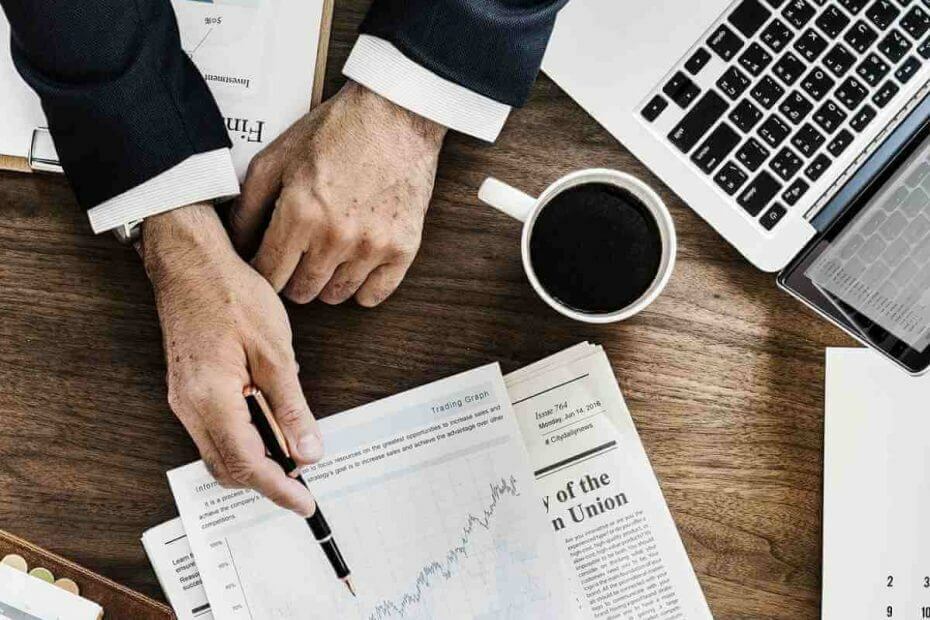
سيحافظ هذا البرنامج على تشغيل برامج التشغيل الخاصة بك ، وبالتالي يحميك من أخطاء الكمبيوتر الشائعة وفشل الأجهزة. تحقق من جميع برامج التشغيل الخاصة بك الآن في 3 خطوات سهلة:
- تنزيل DriverFix (ملف تنزيل تم التحقق منه).
- انقر ابدأ المسح للعثور على جميع السائقين الإشكاليين.
- انقر تحديث برامج التشغيل للحصول على إصدارات جديدة وتجنب أعطال النظام.
- تم تنزيل DriverFix بواسطة 0 القراء هذا الشهر.
Power BI هي أداة مفيدة جدًا لإنشاء عرض شامل لبيانات عملك. يمكنك تصور مجموعات مختلفة من البيانات وتشكيلها ومشاركتها بمساعدة هذا التطبيق.
لذلك ، هناك ميزة مهمة للغاية وهي إجراء تغييرات على مصدر بيانات موجود.
ومع ذلك ، واجه عدد غير قليل من المستخدمين مشكلة في تغيير مصدر البيانات الحالي:
عندما أحاول تغيير مصدر البيانات الحالي (Microsoft Azure CosmosDB) إلى تخزين Blob ، يتم تعطيل مصدر التغيير. كيف يمكنني حل هذا؟ لقد مررت بالعديد من الأسئلة ولكن لم يكن أي منها مماثلاً لأسئلتي.
على هذا النحو قال مستخدم من منتدى Stack Overflow وكما تظهر الصورة أدناه ، فإن ملف تغيير المصدر تم تعطيل الزر ، ولكن لحسن الحظ ، تتوفر حلول بديلة.
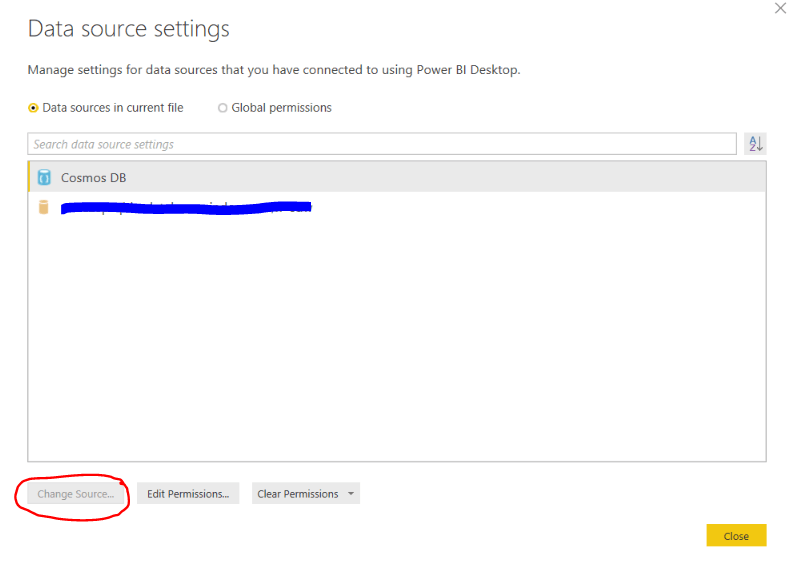
خطوات تغيير مصدر البيانات في Power BI
1. تغيير مصدر البيانات من قائمة الإعدادات
- انقر ملف.
- انقر الخيارات والإعدادات.
- انقر على اليمين إعدادات مصادر البيانات وتغيير المصدر.
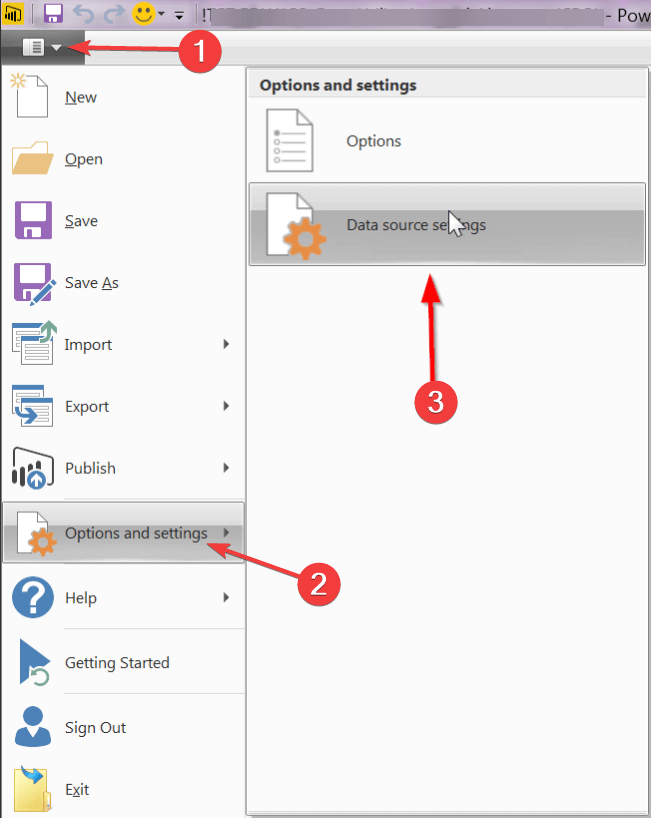
هل تحتاج إلى مزيد من التفاصيل حول Power BI؟ تحقق من دليلنا الشامل!
2. تغيير مصدر البيانات من محرر متقدم
- انقر تحرير الاستعلامات وأضف جدول المصدر الجديد.
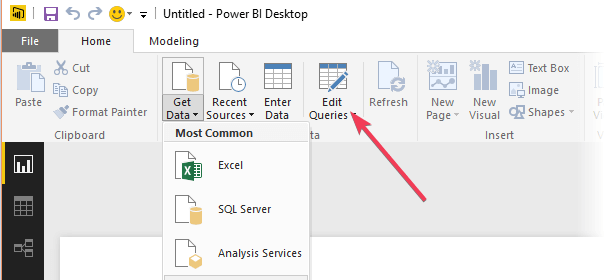
- انقر فوق الجدول المصدر الجديد وحدد محرر متقدم.
- انسخ الأوامر باستخدام CTRL-C وانقر فوق منجز.
- انقر فوق الجدول القديم وانقر فوق محرر متقدم.
- حدد جميع الأوامر هنا ، والصق معلومات المصدر الجديدة باستخدام CTRL-V.
- قم بتطبيق التغييرات.
استنتاج
يعد تغيير مصدر البيانات ميزة مهمة يجب توفرها. قد يؤدي عدم القدرة على استخدام هذه الوظيفة إلى جعل الأداة بأكملها غير قابلة للتشغيل للعديد من الأشخاص.
ومع ذلك ، هذه ليست سوى حلول بديلة ، لذلك لا تزال المشكلة قائمة.
هل واجهت مشكلة مماثلة مع Power BI؟ هل وجدت حلولاً إضافية؟ أخبرنا في قسم التعليقات أدناه!
مقالات ذات صلة تحتاج إلى التحقق منها:
- كيفية إصلاح ملفات Excel التالفة على نظام التشغيل Windows 10
- أفضل مديري ملفات بديلة لنظام التشغيل Windows 10
- أفضل 8 برامج سحابية مجانية لنظام التشغيل Windows


